Adobe Photoshop Fix安卓版是一款专为手机用户设计的图像修饰和照片修复工具。它功能强大但不复杂,适合处理照片瑕疵,比如液化、污点修复、亮度调整等。软件内置多种工具,如液化工具、污点修复画笔、图章工具等,操作直观,效率高。
相比之前的Photoshop Touch,这款应用更专注于特定任务,避免了功能繁杂导致的低效问题。它还支持处理高达6400万像素的大型图像,并能将编辑后的作品直接传输到 Photoshop CC 进一步优化。对于需要简单修图的朋友来说,这是一款非常实用的小而精工具。
我用过一段时间,感觉确实很好用,特别是处理一些小瑕疵特别方便。如果你只是想简单修图而不是复杂设计,这款应用绝对值得试试!
adobe photoshop fix安卓版是adobe对于Photoshop系列移动平台着重推出的一款进行图像修饰及照片瑕疵修补工具。相信随着移动化的浪潮,已经有越来越多的人开始使用手机拍照。但是经常有些照片效果需要一些调整,但是一些图像软件过于复杂。而这款adobe photoshop fix手机版就是专门针对这个图像修复问题开发的。首先它能够液化、污点修复、明暗调整和着色上。包含的工具有液化工具、污点修复画笔、图章工具、亮度画 笔、减淡和加深工具等。这些工具在Photoshop的工具箱里主要用于对于照片的瑕疵处理和润饰上,也让adobe photoshop fix手机版在功能上十分清晰,也与Photoshop Express、Photoshop Mix分工明细,各位所用,不像以往Photoshop Touch那样大而全的思维,反而影响了手机端处理工具的效率。总的来说,adobe photoshop fix安卓版是一款小而精的图像处理软件,需要进行图像润饰及修复的朋友可以试一试哦!
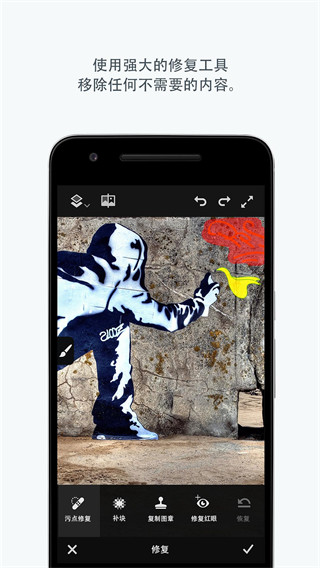
adobe photoshop fix安卓版介绍
1、润饰和修复
使用直觉易用的工具轻松液化,修复,修补,平滑化,变亮,变暗影像,打造你梦想中的效果。
2、编辑和调整
使用一系列必要的影像编辑工具来绘图,实验颜色,增加晕映,并控制曝光度,对比,饱和度和焦点。
3、处理大型图像
编辑高达6400万像素的高解析度影像,而不必担心当机或效能变慢.Photoshop修复可以处理你在iPad Pro上或使用Apple Pencil所建立的任何影像。
4、进一步优化影像
将已润饰的影像直接传送到Photoshop CC,影像的所有图层都会完整保留,方便你继续调整影像,或在其他创意专案中使用。
Photoshop Fix快速入门
1、如何新增图片?
点选画面左侧的+图示。你可以相机拍照或从相机胶卷或创意云,Lightroom等选择现有的影像。
2、可以使用Photoshop Fix调整图片吗?
Photoshop Fix的主要用途就是协助你修相片。然而,调整功能表提供你预期会在影像编辑应用程式里找到的功能集。
在Photoshop修复开启或新增图片。
点选调整。调整工具列出现。
点选自动修正以套用最佳调整。
你可选择调整模式,例如曝光,对比,清晰度或饱合度。向一侧滑动以调整改变程度。
接受改变。
3、如何储存构图用于Photoshop?
你可用PSD档储存Photoshop修复构图以便在Photoshop CC编辑。
点选分享图示然后选择传送至Photoshop。合成上传至Creative Cloud并在你的Creative Cloud Assets产生PSD档案。
按照这些步骤执行后,你的修复创作自动以带图层的PSD文件上传,在桌上电脑的Photoshop CC进一步创意编辑。请确定以登入Photoshop修复相同的Adobe ID登入Photoshop。
4、当我在使用Photoshop Fix时,是否要同步我所有的文件?
不要。Photoshop Fix的最新版本让你选择同步处理至你装置的文件。使用选择性同步处理,应用程序仅将文件所需最少的中继资料储存在装置上。其余的中继资料在需要时才从云端撷取。你不必再于储存空间不足时以手动释放空间。
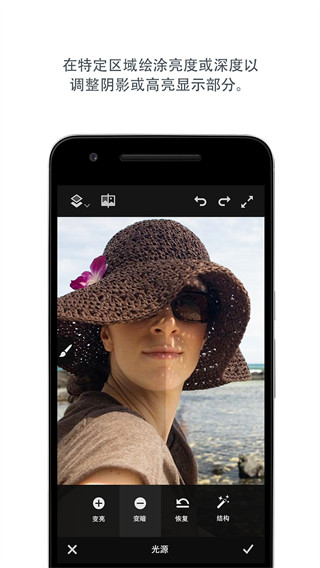
其他特性
Adobe Photoshop Fix可以实现功能强大且简单的图像修饰和还原。修复,平滑,液化,减轻和做其他编辑和调整。通过登录到Adobe Creative Cloud来访问其Adobe移动和桌面应用程序中的编辑过的照片,以进一步优化或在其他创意项目中使用它们 - 它们全部由Adobe CreativeSync提供支持。
1、使用工具修整和恢复照片,从而为你提供所需的外观,结构和手感:
- 面部感知液化 - 对面部特征进行戏剧性的编辑。创造一个更大的微笑,瘦下来的脸颊或非常容易地编辑其他面部点。
- 液化 - 推,拉,旋转,膨胀或重塑任何区域创造微妙或剧烈的影响。
- 愈合和补丁 - 修复使用周围地区的内容缺陷,然后混合结果。
- 光滑 - 简单的油漆,以平滑或锐化皮肤,风景或其他内容。
- 变亮和变暗 - 添加或移除照片特定部分的光线。
2、使用各种基本工具编辑和调整照片:
- 颜色 - 去色去除所有颜色或创建颜色和黑白的混合。
- 油漆 - 用吸管取得精确的效果,可以让你采样颜色,可调刷子和橡皮擦。
- 调整 - 添加短片和控制曝光,对比度和饱和度
- 散焦 - 模糊照片的一部分,以提请注意你的关键主题。
3、将图像直接发送到桌面上的Photoshop CC,以便可以对其进行优化并进一步处理。修复将所有编辑转换为图层,并将图像打包为PSD文件。
更新日志
v1.1.0版本
缺陷修复

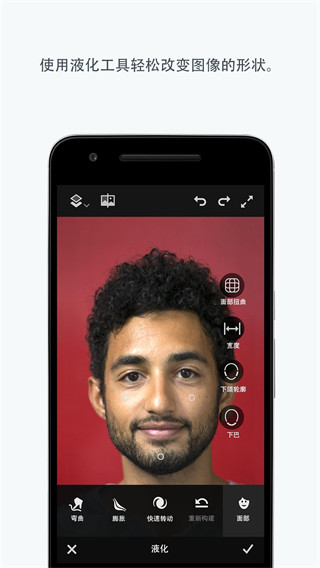
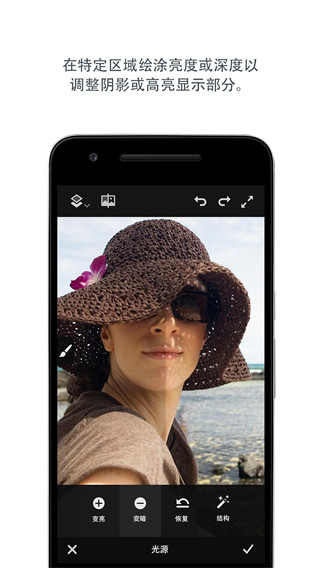
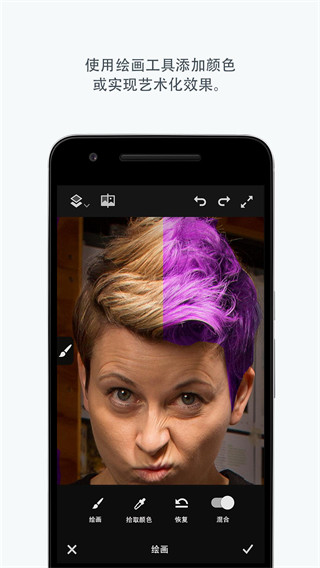
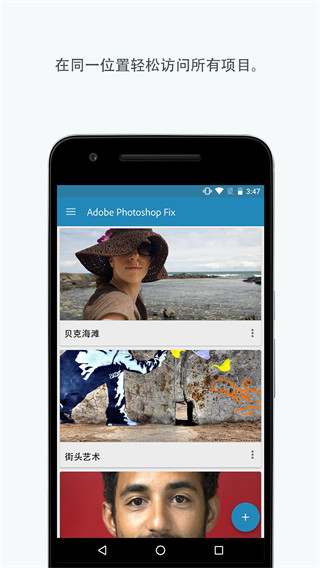
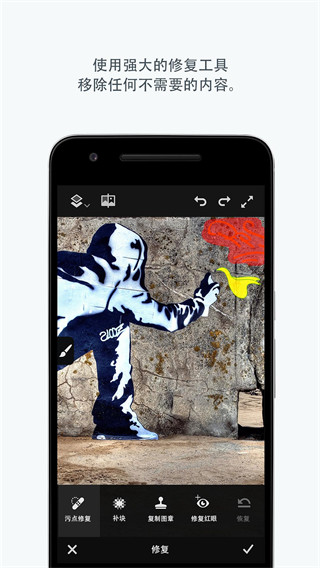
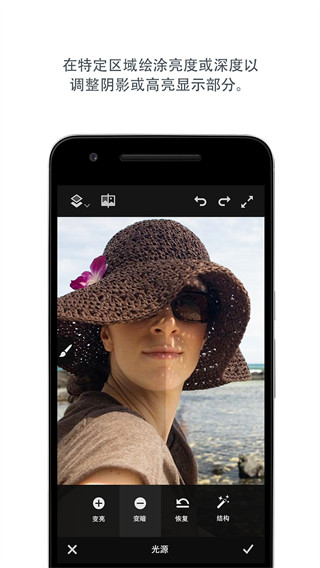
点击星星用来评分